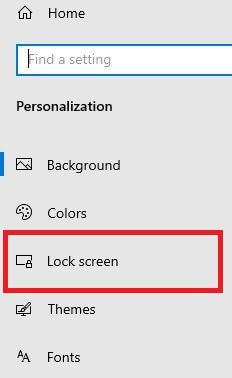Comment modifier le délai d'expiration de l'écran sur Pixel 3, 3 XL, 3a, 3a XL
Par défaut, définissez le délai d'expiration de l'écran Pixel 3 et Pixel 3 XL. Vous pouvez modifier le délai d'expiration de l'écran sur Google Pixel 3 dans les paramètres d'affichage. À prolonger la durée de vie de la batterie Pixel 3, définissez le délai d'expiration minimum de l'écran de verrouillage. Vous pouvez définir le délai d'expiration de l'écran de verrouillage 15 secondes / 30 secondes pour économiser la batterie de votre Pixel (disponible surAppareils Pixel 3a, Pixel 3a XL, Pixel 4, Pixel 4 XL, Pixel 2, Pixel 2 XL, Google Pixel, Pixel XL). Vous pouvez prolonger le délai d'expiration de l'écran de verrouillage sur Google Pixel 3 en choisissant 1 min / 2 min / 5 min / 10 min ou 30 min. Lorsque vous atteignez la limite de temps que vous avez définie, l'écran de votre Pixel 3 se verrouille automatiquement.
- Comment changer le thème sur Pixel 3, 3 XL
- Comment faire une capture d'écran sur Pixel 3a et Pixel 3a XL
- Comment activer l'affichage ambiant Pixel 3 et Pixel 3 XL
- Comment changer le mode couleur sur Pixel 3 XL
- Comment activer ou désactiver Motion Sense sur Pixel 4 et Pixel 4 XL
Comment configurer le délai d'expiration de l'écran dans Google Pixel 3 et Pixel 3 XL
Une fois le délai d'affichage défini sur le Pixel 3 XL et le Pixel 3, l'écran de votre appareil s'éteint. Délai d'expiration de l'écran de verrouillage également appelé temps de sommeil
Étape 1: Faites glisser la nuance de notification depuis le haut de l'écran.
Étape 2: Robinet Icône d'engrenage de paramètres.
Étape 3: Robinet Afficher.
Dans les paramètres d'affichage de Google Pixel 3 et Pixel 3 XL, vous pouvez voir la luminosité automatique, Veilleuse, Luminosité adaptative, fond d'écran, Rotation automatique de l'écran, économiseur d'écran, Affichage ambiant, Le thème de l'appareil et plus de paramètres.
Étape 4: Robinet Avancée.
Étape 5: Robinet Veille (Android 9 Pie) / Mise en veille de l'écran (Android 10).
Étape 6: Choisissez parmi 15 secondes / 30 secondes / 1 min / 2 min / 5 min / 10 min ou 30 min.
Désormais, lorsque vous atteignez l'heure de veille et que vous n'utilisez pas votre téléphone, il verrouille automatiquement l'écran. Définissez le délai d'expiration minimum de l'écran pour économiser la batterie du Pixel 3 et du Pixel 3 XL.
Activer la luminosité adaptative Pixel 3 pour économiser la batterie
Cette fonction de luminosité adaptative est la fonctionnalité nouvellement ajoutée. Il ajustera automatiquement la luminosité de l'écran en utilisant l'environnement. De plus, ajustez manuellement la luminosité pour déplacer le curseur.
Paramètres> Affichage> Luminosité adaptative> Activer la luminosité adaptative
Maintenant, vous êtes Google Pixel 3 et le Pixel 3 XL ajustera automatiquement la luminosité à l'aide de la lumière.
Et c'est tout.J'espère que cette petite astuce sera utile pour modifier le délai d'expiration de l'écran Pixel 3 et Pixel 3 XL. Si vous avez des questions, dites-nous dans la zone de commentaire ci-dessous. Restez et connectez-vous avec nous pour les dernières mises à jour.